

系统:PC
日期:2024-07-19
类别:MAC软件
版本:v4.14.1
火龙果写作Mac版是专为苹果电脑版推出的一款帮助你轻松写作的软件,主要功能包括灵感(内容生成)、校对、改写、续写和翻译等,可以让您利用它快速生成、优化文档,提升写作效率。同时其中提供全网海量文字资料一站式搜索,满足您随时随地的搜索需求,为内容提供更多的访问路径,打造全面开放的学习内容平台。此外,火龙果写作Mac版接入AI工具,可根据关键词等信息智能生成,内容100%原创,是您工作以及学习上的好帮手。

1、界面简洁
软件的界面设计非常简洁,使用户可以专注于写作,而不会被其他复杂的功能或设置干扰;
2、功能强大
虽然界面简洁,功能却非常强大;它提供了丰富的文本编辑和格式化工具,可以满足用户的各种写作需求;
3、云同步
支持云同步功能,这意味着用户可以在任何设备上访问和编辑他们的文档,只要这些设备连接到互联网;
4、协作功能
具有协作功能,允许多人同时编辑同一份文档,这对于团队项目或多人合作写作非常有用;
5、安全性高
非常重视用户的数据安全,所有的文档都会进行加密存储,保证用户的隐私不会被泄露;
6、兼容性强
具有良好的兼容性,可以与Mac操作系统完美配合,为用户提供流畅的写作体验;
7、更新频繁
会定期进行更新,不断优化性能,增加新功能,以满足用户的不断变化的需求。
1、在线中英双语语法检测校对
全球第一款中英双语语法校对产品,AI技术,辅助纠正你的错别字、语法、标点和句式;
2、实时翻译
更高效的阅读创作,边写边译,边读边译,让你的阅读和写作更流畅,体验更美好;
3、一站式智能
知识检索与发现,全网海量文本素材一站式检索,随时随地满足你的查找需求,提供更多内容获取路径,打造全面、开放的学习内容平台;
4、多端文件内容
即时编辑管理,即时管理你收藏的PDF和网页,编辑批注方便简洁,多端同步实时保存,为你提供专业的内容管理服务。
改写功能权限
免费账户每天可享受500字的免费改写体验;
标准版会员可以使用基础改写功能,每天最高可改写4万字;基础改写会在一定程度上改变部分字词,以便在保持原文主旨的同时使改写后的内容与原文不完全相同;
专业版会员可以不限字数地使用基础改写、学术改写和强力改写功能;学术改写是一种风格改写,改写后的文字将更加学术化,能够用于正式文体,如论文和研究报告等;强力改写在学术改写的基础上,改写幅度更大,写作更加丰富,改写后的字数也将会更多;
可用设备
您可以在以下设备上使用火龙果的改写功能;这包括电脑客户端、手机客户端、平板设备和网页浏览器;

改写功能用于提升表达力,避免重复
改写功能既优化了语句质量,又有效地避免了重复,同时保持了原意;各种文体都可以使用火龙果的改写功能进行一键改写润色;可以用于将大白话转变为书面语,将冗词赘句改写得言简意赅或者将中式英语改写得地道专业;
全文改写功能
火龙果支持全文实时改写,边写边改;
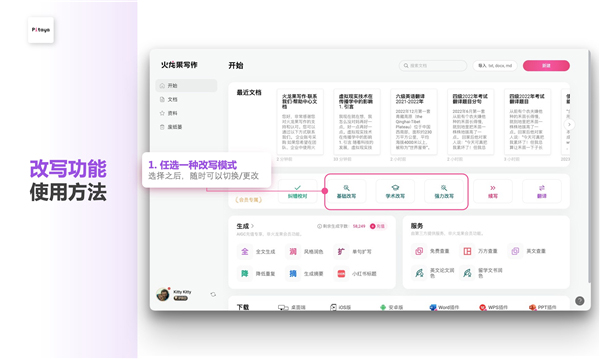
1、开始改写
在开始页面,您可以选择基础改写/学术改写/强力改写其中的任一项,进入相应的改写页面;
您也可以点击右上角的新建文档,然后点击右侧的改写按钮,开启改写面板;
2、输入原文
打开改写面板后,请在左边输入原文或将需要改写的内容复制粘贴到左边;
3、查看改写结果
您将在右侧面板中看到改写结果,与原文的不同部分将以绿色标识出来;
4、应用改写结果
点击右侧面板中的句子,您将会看到两个按钮:“替换原文”和“换一换”;点击“替换原文”,可以用改写结果替换原文中的对应句子;点击“换一换”,可以查看不同的改写结果;
5、切换基础/学术/强力改写模式
通过选择相应的选项,可以实现切换并查看结果;
6、复制全部改写结果
点击这个按钮,可以一键复制全部改写结果,粘贴到左侧或您需要的其他文档中使用;
单句改写功能
您可以选择某个句子,进行单句改写;
校对功能权限
免费账户每天可使用500字;标准版会员可以查看基础、标点和高级文法类型的结果,每天可校对4万字;专业版会员可以查看基础、标点和高级文法类型的结果,每天不限字数;
使用校对功能来确保文档的准确规范
火龙果的纠错校对功能以跨语言、多任务处理的智能文本超脑模型为技术底座,可以准确高效地检查中文和英文文档,全面覆盖100余种常见问题的检查和修改建议;纠错校对功能可以快速发现语病,语法错误,错别字,标点问题;英文的文稿也可以用它来检查时态、语法和其他不确定的用词问题;
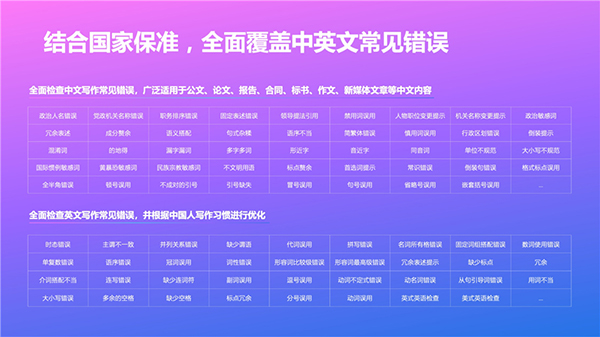
可用设备
您可以在任何设备上使用火龙果的纠错校对功能;这包括电脑客户端、手机客户端、平板设备、网页浏览器、网页浏览器插件、Word插件、WPS插件、PowerPoint插件等;

开始使用纠错校对功能
下面以电脑客户端为例,说明使用方法:
1、新建一篇文档,或选择一篇历史文档;
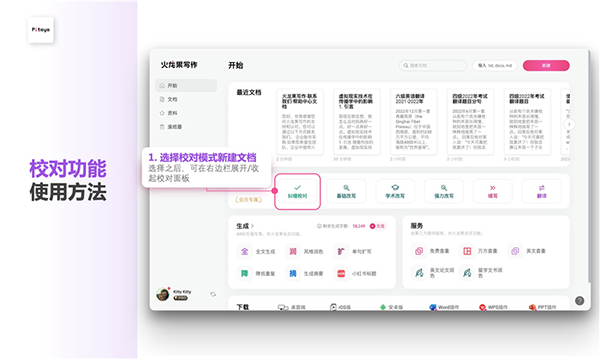
2、在左侧输入原文
在左侧写作区写作或粘贴待校对的内容;右侧会实时进行校对并提供修改建议;
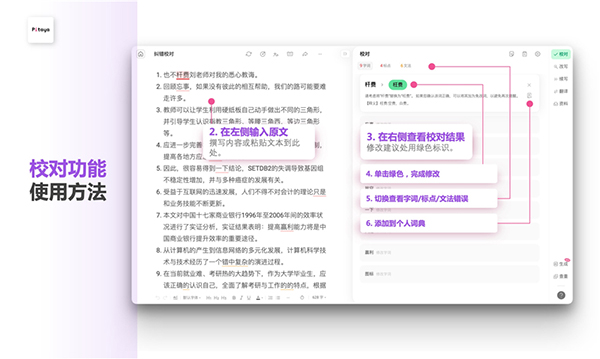
3、在右侧查看校对结果
各项设置可以在校对面板中进行设置和调整;
4、应用修改建议
当您点击校对面板中的任何一处提示时,该建议将会自动展开,并提示修改建议;如果您希望采纳修改建议,点击绿色按钮即可在原文中完成修改;
在使用中,如果您认为校对建议并不正确,您可以点击忽略按钮;点击忽略后,该建议将不再显示在校对面板中;
5、分类查看 基础/标点/高级文法 类型错误
我们将语法错误分为三大类;基础错误是指错别字、拼写等较为基础的错误,在原文中以红色下划线标记;标点错误是标点符号误用相关的错误,同样以红色下划线标记;高级文法是指词序、语义搭配不当等较高级的错误,在原文中以黄色下划线标记;
有些时候,您可能并不希望对标点符号或高级文法进行检查,则只需要查看基础错误类型建议即可;
6、添加个人词典
在使用校对功能时,如果您确认被划线的词组是正确的,且不希望以后再次进行提示,您可以使用添加个人词典功能;
点击添加个人词典,可以将划线词组添加到您的个人词典;此后,您账户的所有文档中如果出现该词,都将视该词为正确,不再进行划线;
7、勘误报告
您可以点击勘误报告按钮,来查看历史勘误报告或生成新的勘误报告;勘误报告为PDF格式,您可以将勘误报告方便地分享给他人查看;
8、重新校对
如果您对左侧内容进行了修改,通常情况下右侧会自动更新校对结果;如果因为网络原因连接不畅,您可以通过点击重新校对按钮,再次进行校对;请注意,再次进行校对的内容将会被再次计算字数。
热门推荐
评分及评论
点击星星用来评分